- La copia de seguridad del móvil protege fotos, datos y contactos ante cualquier imprevisto
- Existen métodos automáticos en la nube y opciones manuales para ordenador y tarjetas SD
- Google Fotos, Drive y One facilitan el respaldo y la restauración de toda la información
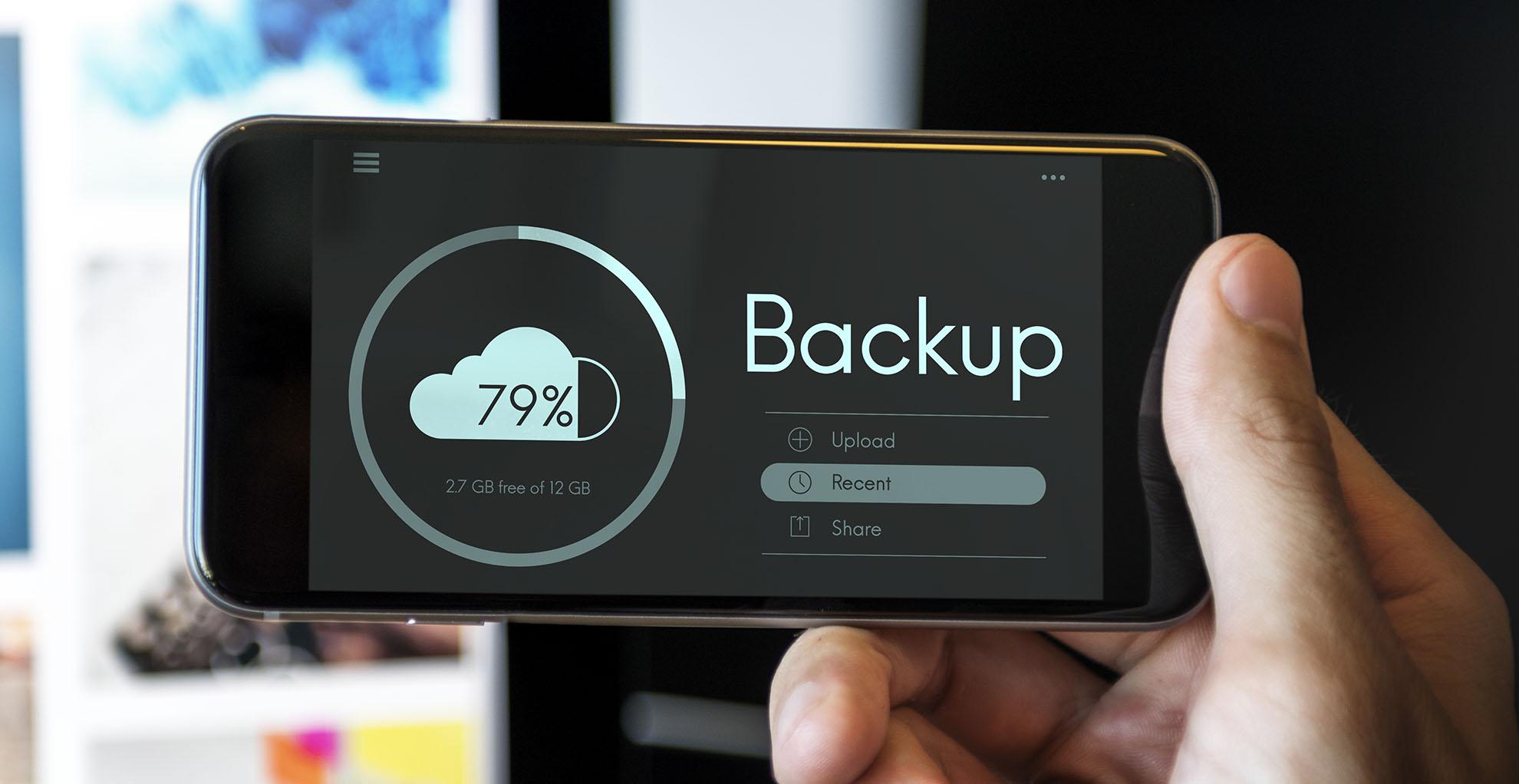
Hoy en día, almacenamos en el móvil prácticamente toda nuestra vida: fotos, vídeos, documentos importantes, recordatorios, mensajes y un sinfín de datos personales y profesionales. Por eso, perder el móvil o sufrir un problema técnico puede ser un verdadero quebradero de cabeza si no tienes una copia de seguridad hecha a tiempo. Saber cómo hacer una copia de seguridad del móvil y gestionar esos respaldos es una de las habilidades digitales más básicas y útiles para evitar disgustos y garantizar que, pase lo que pase, puedes recuperar tu información cuando más lo necesitas.
En este artículo tienes la guía más completa y actualizada para aprender a hacer una copia de seguridad completa en tu smartphone, tanto si usas Android como iPhone. Descubrirás, paso a paso, todos los métodos posibles para resguardar tus fotos, vídeos, documentos, contactos, aplicaciones e incluso los chats de WhatsApp. Existen alternativas automáticas en la nube y opciones para hacerlo de forma manual al ordenador. Y no nos olvidamos de las precauciones, consejos y las mejores prácticas para que el respaldo de tus datos sea seguro, eficiente y sencillo.
¿Por qué es tan importante hacer una copia de seguridad del móvil?
El móvil se ha convertido en nuestro centro de operaciones personales y profesionales, lo que significa que una pérdida de datos puede ser catastrófica. Desde recuerdos irrepetibles hasta información laboral confidencial, la copia de seguridad es tu seguro digital frente a robos, pérdidas accidentales, averías o simples cambios de dispositivo. Adelantarse y tener un respaldo actualizado te garantiza poder restaurarlo todo cuando lo necesites. Además, realizarla periódicamente te ayuda a mantener el móvil limpio y optimizar su espacio, sabiendo que lo importante está a salvo.

¿Qué se puede copiar en una copia de seguridad?
Una de las grandes ventajas de las copias de seguridad actuales es la posibilidad de respaldar prácticamente cualquier tipo de datos y archivos del móvil. Los elementos más habituales son:
- Fotos y vídeos: Los recuerdos visuales suelen ser lo que más valoramos, y pueden ocupar buena parte del almacenamiento.
- Documentos y archivos: PDFs, archivos de oficina, descargas, APKs, hojas de cálculo y cualquier otro formato.
- Contactos: Almacenados en la agenda, sincronizables con Google o exportables en archivos .vcf.
- Aplicaciones y configuraciones: Tanto las apps instaladas como sus preferencias y datos asociados, especialmente útil si cambias de móvil.
- Mensajes y chats: Incluidos los SMS, las conversaciones de WhatsApp y otros servicios de mensajería.
- Historial de llamadas, notas y otros datos personales: Muchas copias automáticas también incluyen estos detalles.
La clave está en elegir el método de copia de seguridad que mejor se adapte a la cantidad y el tipo de información que necesitas proteger.
Métodos automáticos y manuales para hacer copia de seguridad en Android
El ecosistema Android destaca por la gran flexibilidad de opciones para hacer copias de seguridad, bien en la nube o de forma local. A continuación, te presentamos las alternativas más eficientes y sencillas:
Copias de seguridad automáticas en la nube con Google
Android permite activar la copia de seguridad automática a través de tu cuenta de Google. De este modo, los datos más relevantes del dispositivo se suben de manera segura a la nube y puedes restaurarlos fácilmente al cambiar de móvil o tras un reseteo de fábrica.
- Abre Ajustes en tu dispositivo.
- Entra en Google > Copia de seguridad o Cuentas y copia de seguridad, dependiendo del modelo y versión de Android.
- Activa la opción Crear copia de seguridad en Google One o Copia de seguridad en Google Drive.
- Puedes elegir si quieres respaldar solo datos del dispositivo, fotos y vídeos, o ambos. Las fotos y vídeos se gestionan principalmente mediante Google Fotos (lo veremos más adelante).
- Pulsa Crear copia de seguridad ahora para iniciar el proceso manualmente o deja que se realice de forma automática cada cierto tiempo.
Según el volumen de información, el proceso puede tardar hasta 24 horas. Cuando esté completo, Google te notificará y, al iniciar sesión en un nuevo móvil, podrás restaurar todo de manera guiada. Ten en cuenta que ambos dispositivos deben tener versiones iguales o superiores de Android para evitar problemas de incompatibilidad.
Cambio de cuenta de copia de seguridad
Puedes tener varias cuentas de Google asociadas a tu móvil, por si quieres separar la copia personal y profesional. Para cambiar de cuenta:
- Ve a Ajustes > Google > Copia de seguridad > Almacenamiento de la cuenta.
- Selecciona la cuenta que prefieres para respaldar tus datos.
Copias de seguridad manuales en Android
Si prefieres hacerlo a mano, puedes realizar una copia puntual en el momento que lo desees. Entra en Ajustes > Google > Copia de seguridad y pulsa ‘Crear copia de seguridad ahora’. Este método es útil antes de hacer cambios importantes en el móvil.
Copia de seguridad local conectando el móvil al ordenador
La alternativa más tradicional consiste en copiar manualmente tus archivos desde el teléfono al ordenador, ideal para quienes no confían del todo en la nube o quieren un respaldo físico adicional:
- Conecta el móvil al ordenador mediante el cable USB.
- Baja la barra de notificaciones y selecciona ‘Transferir archivos’.
- Accede desde tu PC o Mac a la memoria interna del teléfono. Las carpetas más comunes son DCIM/Camera (fotos y vídeos), Pictures, Download o las de WhatsApp.
- Copia y pega los archivos que quieras respaldar a una carpeta segura en tu ordenador o disco externo.
Para restaurar estos archivos, solo tendrás que repetir el proceso a la inversa: conecta el móvil nuevo o reseteado y transfiere de vuelta los archivos a su carpeta original.
Cómo hacer copia de seguridad de fotos y vídeos
Las imágenes y vídeos suelen ser lo más valioso y, afortunadamente, el método más cómodo es usar Google Fotos, que suele venir preinstalado en todos los smartphones Android:
- Abre Google Fotos e inicia sesión con tu cuenta de Google.
- Entra en ‘Ajustes’ y activa Copia de seguridad y sincronización.
- Escoge si quieres guardarlas en tamaño original o comprimido (la opción ‘alta calidad’ suele ser suficiente para la mayoría de usuarios).
- La app subirá automáticamente todas tus fotos y vídeos a la nube, y podrás acceder a ellos en cualquier dispositivo con tu cuenta de Google.
Puedes elegir qué carpetas del móvil quieres que se sincronicen (por ejemplo, las fotos de WhatsApp). Si prefieres otros servicios en la nube, como MEGA, OneDrive o Dropbox, también encontrarás apps con subida automática de fotos.
¿No quieres depender de la nube? Puedes hacer una copia física de fotos y vídeos siguiendo el método del cable USB, copiando las carpetas correspondientes al PC o un disco duro externo.
Respaldar documentos y archivos desde el móvil
Al margen de las fotos, el móvil suele almacenar documentos, PDFs, archivos descargados y otro contenido. Para respaldarlos:
- Abre la app de Google Drive.
- Crea carpetas para organizar tus archivos y pulsa el botón de subir (+).
- Elige los archivos desde el almacenamiento interno (opción de ‘Mostrar almacenamiento interno’ en el menú).
- Selecciona los documentos y súbelos a tu Drive.
Como alternativa, puedes usar Dropbox, OneDrive o MEGA si prefieres sus servicios. Para hacerlo offline, repite el procedimiento de conexión USB al PC y copia las carpetas donde guardaste los archivos.
Cómo hacer copia de seguridad de contactos
Los contactos suelen estar sincronizados automáticamente con Google, pero puedes asegurarte de tener un respaldo manual:
- Abre la app de contactos en tu Android.
- Entra en los ajustes y selecciona Exportar para generar un archivo .vcf.
- Guarda el archivo en una carpeta fácil de encontrar, como ‘Download’.
- Para subirlos a la nube, puedes usar la app Google Contactos y seleccionar ‘Importar’ > ‘Archivo .vcf’, eligiendo tu cuenta de Google para que se sincronicen automáticamente.
De este modo, solo tendrás que iniciar sesión con tu cuenta en cualquier Android para que los contactos se sincronicen automáticamente. Si quieres un respaldo físico, copia el .vcf al ordenador o a un pen drive.
Copias de seguridad de aplicaciones y ajustes
Todas las aplicaciones instaladas desde Google Play quedan registradas en tu cuenta de Google. Cuando cambies de dispositivo, podrás reinstalarlas fácilmente:
- Abre Google Play > Mis apps y juegos.
- Verás un listado de las apps anteriores, puedes restaurarlas manualmente o de una vez.
El respaldo de datos y configuraciones de las apps está incluido en la copia de seguridad de Google One/Drive. No obstante, para copias más completas (incluyendo datos de apps que no se sincronizan automáticamente), los usuarios con acceso root pueden emplear apps como Titanium Backup, aunque esto implica ciertos riesgos y no es recomendable para usuarios inexpertos.
Cómo hacer copia de seguridad de WhatsApp y otros mensajes
WhatsApp permite respaldar las conversaciones, fotos y vídeos directamente en Google Drive:
- Abre WhatsApp > Ajustes > Chats > Copia de seguridad.
- Elige tu cuenta de Google y define la frecuencia de respaldo.
- Puedes incluir o no los vídeos, teniendo en cuenta que ocuparán más espacio y aumentarán el tiempo de carga/descarga.
- En caso de cambio o pérdida de móvil, al instalar WhatsApp y verificar tu número, te aparecerá la opción de restaurar la copia de seguridad de Drive.
Este respaldo consume espacio de tu Google Drive, así que revisa el almacenamiento disponible antes de hacer copias demasiado pesadas.
Borrar o gestionar copias de seguridad antiguas
Para evitar llenar tu Google Drive y mantener tus datos bajo control, puedes gestionar, revisar o borrar copias de seguridad anteriores:
- Abre Google Drive y accede al menú lateral > Copias de seguridad.
- Puedes ver todas las copias de dispositivos previos y eliminarlas si ya no las necesitas.
- Del mismo modo, desde Google Fotos puedes eliminar imágenes o vídeos seleccionados de tu copia de seguridad en la nube.
Recuerda: si desactivas la función de copia de seguridad en el dispositivo, se pueden borrar los datos en la nube tras un periodo determinado sin uso (normalmente, 57 días).
Recomendaciones y buenas prácticas para copias de seguridad
La experiencia demuestra que muchos usuarios solo piensan en la copia de seguridad después de un problema. Para evitarlo, sigue estos consejos clave:
- Haz copias de seguridad periódicamente, especialmente antes de actualizaciones importantes o de cambiar de móvil.
- Comprueba tu almacenamiento en la nube (Google Drive, OneDrive, Dropbox, etc.) y amplía el plan si es necesario.
- Carga el móvil durante la copia para evitar interrupciones por batería baja.
- Verifica la copia restaurando algunos datos para asegurarte de que todo se ha guardado bien.
- No dependas de un único respaldo: combina copia en la nube + copia física para mayor seguridad.
Cómo restaurar la copia de seguridad en tu móvil
Cuando adquieres un móvil nuevo, o has restablecido el tuyo a valores de fábrica, restaurar la copia de seguridad te permite recuperar toda tu información personal y configuración:
- Configura el móvil por primera vez, elige el idioma y conecta a WiFi.
- Añade la misma cuenta de Google que usaste para la copia de seguridad.
- El sistema detectará automáticamente las copias disponibles y te preguntará si quieres restaurarlas.
- Selecciona la más reciente y espera a que termine el proceso (puede tardar según el tamaño de tu copia y la conexión).
- Para fotos y vídeos, Google Fotos restaurará el contenido automáticamente al iniciar sesión en la app.
Recuerda que algunas opciones pueden variar según la versión de Android y la personalización del fabricante, pero la mayoría de pasos son universales.
¿Y si usas iPhone? Copias de seguridad en iOS
En el caso de los dispositivos de Apple, el proceso es igual de sencillo, aunque las herramientas son diferentes:
- iCloud: Desde Ajustes > tu nombre > iCloud > Copia de seguridad, activa el respaldo automático o pulsa Hacer copia ahora.
- iTunes/Finder: Conecta el iPhone al ordenador, abre iTunes (o Finder en Mac), selecciona el dispositivo y pulsa Realizar copia ahora.
Para restaurar en un nuevo dispositivo, durante la configuración inicial selecciona Restaurar copia de seguridad de iCloud y elige la fecha.
Copias de seguridad en la nube alternativas
Si no quieres depender únicamente de Google o Apple, existen alternativas populares como Dropbox, OneDrive o MEGA. Muchos servicios ofrecen apps compatibles con Android, copias automáticas de fotos y documentos y planes gratuitos con varios GB de espacio. Considera instalarlas si necesitas más capacidad o buscas sincronización multiplataforma.
Preguntas frecuentes y dudas habituales
- ¿Con qué frecuencia debo hacer una copia de seguridad? Lo ideal es cada semana, o tras modificar información importante. Para fotos y documentos sensibles, cuanto más reciente el respaldo, mejor.
- ¿Las copias de seguridad ocupan espacio? Sí, el almacenamiento gratuito de Google Drive suele ser de 15 GB, compartido entre Drive, Gmail y Google Fotos. Si lo necesitas, puedes ampliar tu plan con Google One para obtener más espacio.
- ¿Cómo compruebo que se ha hecho bien la copia? Verifica desde Google Drive o desde los ajustes de tu móvil el estado de la copia. También puedes restaurar ciertos archivos a modo de prueba.
- ¿Se puede respaldar el correo de Gmail? Gmail se respalda automáticamente, pero si quieres un respaldo manual, puedes descargar los mensajes con un cliente de correo o activar IMAP para sincronizarlos.
Protege todos los datos de tu móvil asegurando tus respaldos con estos métodos sencillos y efectivos. Mantener copias actualizadas evita pérdidas importantes ante cualquier problema técnico o accidente.
